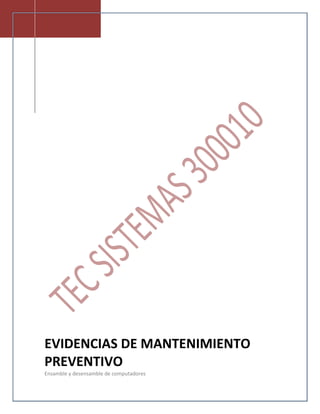
Mantenimiento preventivo equipo de escritorio
- 1. EVIDENCIAS DE MANTENIMIENTO PREVENTIVO Ensamble y desensamble de computadores
- 2. ACTIVIDAD DESENSAMBLE, MANTENIMIENTO PREVENTIVO Y ENSAMBLE DE COMPUTADOR DE ESCRITORIO PRESENTADOR POR: HAROLD ANDRES OCAMPO JULIETH MARCELA GUZMAN JOSE LUIS GONZALEZ ROJAS “SERVICIO NACIONAL DE APRENDIZAJE “ SENA CENTRO DE TELEINFORMATICA Y PRODUCCION INDUSTRIAL REGIONAL CAUCA 2
- 3. TABLA DE CONTENIDO Introducción______________________________________04 Objetivos_________________________________________05 Herramientas______________________________________06 Paso a paso desensamble____________________________07 Actividad de desensamble____________________________26 Mantenimiento preventivo___________________________42 Ensamble _________________________________________49 Observaciones _____________________________________68 Conclusiones ______________________________________69 3
- 4. INTRODUCCION Con la presente actividad de desensamble, mantenimiento preventivo y ensamble, se pretende que el aprendiz adquiera los conocimientos básicos y necesarios para que pueda aprender a desensamblar, ensamblar y hacer el respectivo mantenimiento preventivo al equipo de computación; poniendo en práctica todos los cuidados que se deben tener antes de empezar a destapar los equipos, durante el proceso de desensamble, ensamble y del mismo mantenimiento preventivo. Al empezar a realizar el desensamble primero se debe prever un ambiente organizado para trabajar y la seguridad requerida para no realizar daños al equipo, la organización es importante de manera que sepamos bien lo que vamos a hacer y lo que estamos haciendo, ubicando los elementos adecuadamente, con la seguridad del caso y de manera que no se pierda ningún tipo de elemento y en el peor de los casos se dañe. Primero que todo debemos preparar las herramientas necesarias, los elementos de seguridad, el ambiente de trabajo adecuado con su respectiva luminosidad, nada de humedad, nada de elementos metálicos como aretes, pulseras, cadenas u otro tipo de elementos que se puedan enredar al momentos de realizar las actividades, al igual que el tipo de prendas que vamos a usar. 4
- 5. OBJETIVOS Se pretende que el aprendiz antes de empezar a realizar actividades de desensamble, ensamble y mantenimiento preventivo, reconozca cada uno de los elementos del hardware del equipo. Aprender que debemos de hacer antes de iniciar el proceso de desensamble, como preparar el ambiente de trabajo, las herramientas necesarias que vamos a utilizar, la seguridad. A medida que vamos realizando el desensamble y ensamble debemos aprender exactamente en donde van cada una de las partes del hardware con todos sus componentes (dispositivos, cables, conectores, tornillos, etc.) Hay que conocer las características y funciones de cada uno de los componentes del hardware. Aprender a reconocer las marcas, referencias, fabricaciones, velocidades, memorias, capacidades de almacenamiento de cada uno de los elementos del hardware del equipo. Se debe aprender cada uno de los pasos y procesos para desensamblar y ensamblar correctamente el equipo. Conocer qué tipo de mantenimiento preventivo y con que elementos debemos realizar a cada dispositivo o elemento. 5
- 6. EVIDENCIAS DE MANTENIMIENTO PREVENTIVO- DESENSAMBLE Y ENSAMBLE DE EQUIPO DE ESCRITORIO Gancho Pescador: Resulta de gran Alicate: Son utilidad cuando no podemos fundamentales para acceder a un cable con la mano, con realizar cortes en los el pequeño gancho que tiene en su cables. extremo podemos pescar el cable. Maletín: es ideal Bisturí: Sirve de contar con una ayuda para realizar maleta que pueda cortes en cables y albergar de forma otros elementos. ordenada todas las herramientas necesarias PINZA COMUN: Las Soldador de Estaño pinzas son de gran o Cautín: Esta utilidad para acceder herramienta no a lugares donde no suele utilizarse para podemos llegar con el ensamblado, pero la mano. si para realizar ciertas reparaciones. Manilla Antiestática: Es necesaria para el ensamble y desensamble de Crema Refrigerante: Se utiliza Destornilladores: Se utilizan equipos, fin prevenir descargas de para pegar el disipador al destornilladores tipo pala o energía de nuestro cuerpo al equipo, y microprocesador, fin disminuir planos y tipo estrella, para no dañar componentes del hardware. la temperatura. extraer y colocar tornillos. OTRAS HERRAMIENTAS: Brocha Limpia contactos Espuma limpia exteriores Bolsa antiestática Alcohol isopropilico Pistola sopletiadora Paño de tela Guantes látex 6
- 7. Antes de Comenzar a realizar el desensamble del equipo, verificamos cual es su funcionamiento, que todo este correctamente y su sistema operativo. PASO 1. Encienda y verifique el funcionamiento del computador asignado para la practica. Describa cual es el estado de funcionamiento del equipo? Buen funcionamiento PASO 2. Apague y desconecte los cables de energía del computador, desconecte los periféricos del computador y acomode el equipo en su área de trabajo, colóquese los elementos de seguridad (guantes y tapabocas). 7
- 8. Empezamos a tomar nota de las características generales del equipo PASO 3. Describa cuales son los componentes que conforman el computador asignado con los detalles respectivos. COMPONENTE MARCA SERIE CPU COMPAQ TECLADO COMPAQ MOUSE COMPAQ MONITOR COMPAQ 19 PULGADAS 8
- 9. PASO 4. Observe los puertos que tiene su equipo asignado y complete la siguiente tabla: NOMBRE DEL PUERTO NOMBRE DEL CONECTOR CANTIDAD DE PUERTOS VGA DB15 02 DVI 01 PS/2 Teclado y mouse 02 AUDIO (parte trasera) Entrada, salida, micrófono 03 AUDIO (parte frontal) Salida y micrófono 02 USB Traseros y frontales 06 LAN RJ45 02 PASO 5. Cuantas bahías para dispositivos de almacenamiento tiene el gabinete del equipo? TAMAÑO DE LA BAHIA CANTIDAD DE BAHIAS USO 5 1/4 01 CD-DVD PASO 6. Ubique todos los tornillos que fijan los paneles laterales a la parte posterior de su computador. Utilice el tamaño y tipo de destornillador apropiador para extraer los tornillos en un lugar, por ejemplo en una taza o compartimiento de un organizador de partes. Rotule la taza o compartimiento con una cinta adhesiva que tenga escrito tornillos del panel lateral, extraiga los paneles laterales del gabinete. Qué tipo de destornillador utilizo para extraer los tornillos: destornillador tipo pala o plano Cuantos tornillos fijaban los paneles laterales: Un tornillo 9
- 10. PASO 7. Póngase una manilla antiestática para la muñeca y coloque el extremo del conductor en una parte metálica sin pintar del gabinete, si tiene un tapete antiestático ubíquelo sobre la superficie de trabajo y coloque el gabinete sobre el tapete 10
- 11. PASO 8. Sin mover ni tocar nada en el interior del equipo, escriba el listado de los componentes que puede ver e identificar. Fuente de alimentacion ATX Conector ATX 20 pines Conector FAN Disco Duro Conector sata de datos Conectores molex Tarjeta madre Conector sata de Conectores berg alimentacion Tarjeta de television Conector USB – audio digital Puente norte Tarjeta de video con disipador Procesador con disipador y Puente sur ventilador Tarjeta de red Condensadores La BIOS Dos tarjetas de memoria Conector auxiliar Pila Panel frontal Unidad optica 11
- 12. PASO 9. Ubique el disco duro. Desconecte con cuidado el cable de alimentacion y de datos de la parte posterior del disco. Que tipo de cable de datos desconecto y cual es el numero de pines ?: Cable de datos SATA DE 7 pines 12
- 13. PASO 10. Ubique todos los tornillos que fijan el disco duro al gabinete, utilice el tamaño y tipo de destornillador apropiado para extraer los tornillos del disco duro, ubique todos los tornillos en un lugar y rotúlelos. Qué tipo de de tornillos aseguraban el disco duro del gabinete y cuántos?: Dos tornillos cortos de paso grueso ( se utilizo destornillador tipo estrella para extraerlos ) PASO 11. Extraiga con cuidado el disco duro del gabinete. Busque el cuadro de referencia del jumper en el disco duro. Si hay un jumper instalado en el disco duro, utilice el cuadro de referencia para ver si el disco duro está configurado como maestro o esclavo. Qué tipo de disco duro tiene el computador?: disco duro marca Samsung de 320 GB tecnología SATA . 13
- 14. Como está configurado el jumper del disco duro?: no tiene jumper por ser tecnología SATA Cuál es la capacidad de almacenamiento del disco duro?: 320 GB Cuál es la marca del disco duro?: marca SAMSUNG PASO 12. Ubique la unidad de la bahía de 3.5 pulgadas, desconecte con cuidado el cable de alimentación y de datos, extraer los tornillos y extraer la unidad. Para que dispositivos se utiliza esta unidad de 3.5? Qué tipo de cable de datos desconecto? Cuantos tornillos aseguraban la unidad? Que marca es la unidad? R/ NO TIENE UNIDAD DE BAHIA 3.5 pulgadas 14
- 15. PASO 13. Ubique la unidad óptica (CD-ROM, DVD, etc.), desconecte con cuidado el cable de alimentación y de datos de la unidad óptica. Retire el cable de audio de la unidad y verifique la velocidad. Qué tipo de cable de datos desconecto?: cable de datos SATA Ubique y extraiga todos los tornillos que fijan la unidad óptica del gabinete. Coloque los tornillos en un lugar y rotúlelos. Coloque la unidad en una bolsa antiestática. Cuantos tornillos aseguran la unidad óptica del gabinete? : Un tornillo de paso fino (se extrae con destornillador tipo estrella). Hay jumper en la unidad óptica?: NO Cual es la configuración del jumper ?: No tiene Cuál es la marca de la unidad Óptica?: marca COMPAQ Es una unidad de CD O DVD?: Es unidad de DVD 15
- 16. PASO 14. Ubique la fuente de energía, localice la conexión de energía de la mother board. Extraiga con cuidado la conexión de energía de la mother board. Cuantos pines hay en el conector de la fuente de energía de la mother board?: 20 pines uno muerto Verifique si la fuente de energía proporciona al ventilador del procesador o al del gabinete en tal caso diga cual: proporciona energía al ventilador del procesador si es así desconecte el cable de energía. La fuente de energía proporciona energía auxiliar a la tarjeta de video?: NO, si es así desconecte el cable de energía PASO 15. Ubique y extraiga todos los tornillos que fijan la fuente de energía al gabinete, coloque todos los tornillos en un lugar y cuantos tornillos aseguran la fuente de energía?: la aseguran 04 tornillos Extraiga con cuidado la fuente de energía del gabinete. Coloque la fuente de energía con los otros componentes. Verifique los siguientes datos: 16
- 17. Cuál es la potencia que suministra la fuente?: 115 voltios Qué tipo de fuente es?: fuente tipo ATX de 250 voltios Cuantos conectores molex tiene?: cuatro(04) P2,P3,P4 Y P5 Cuantos conectores Berg tiene? Dos (02) p6 y p8 Cuantos pines tiene el conector principal de energía? Veinte pines Tiene conector auxiliar de potencia para la mother board?: SI (uno), cuantos pines tiene?: 04 pines PASO 16. Ubique todas las tarjetas adaptadoras que están instaladas en la BOARD. Por ejemplo la de video, sonido, Nic, red inalámbrica o adaptador de fax modem. Ubique y extraiga el tornillo que fija la tarjeta adaptadora al gabinete, ubique todos los tornillos de las tarjetas adaptadoras en un solo lugar y rotúlelos. 17
- 18. Extraiga cuidadosamente las tarjetas adaptadoras de las ranuras y asegúrese de sostener cada tarjeta de la lámina de montaje o de los bordes. Coloque las tarjetas en una bolsa antiestática. Enumere las tarjetas y los tipos de ranura en las que están ubicadas. TARJETA ADAPTADORA TIPO DE RANURA Tarjeta de televisión PCI Tarjeta de Video PCI express x 16 Modem PCI 18
- 19. PASO 17. Ubique los módulos de memoria RAM en la mother board. Qué tipo de memorias están instaladas en la mother board? DDR2: una de 1GB y una de 2GB Cuantos módulos de memoria están instalados en la mother board? HAY DOS MODULOS DE MEMORIA Extraiga los módulos de memoria de la board, asegúrese de liberar la palanca de bloqueo en ambos extremos que puede estar protegiendo al modulo de memoria de los bordes y cuidadosamente extráigalos de las ranuras. Coloque los módulos de memoria en una bolsa antiestática. Cuál es la capacidad de cada modulo de memoria?: 1 GB Y 2 GB 19
- 20. PASO 18. Desconecte todos los cables de las mother board. Asegúrese y verifique el lugar de conexión de todos los cables que desconecte. Que tipos de cables se desconectaron: dos cables SATA, una cable FAN, un cable USB y de audio, cable auxiliar alimentador de la mother board 20
- 21. PASO 19. Ubique y extraiga los tornillos que aseguran la mother board a la bandeja del gabinete. Coloque todos los tornillos en un lugar y rotúlelos. Cuantos tornillos aseguran la BOARD?: 8 tornillos 21
- 22. PASO 20. Extraiga la mother board del gabinete y colóquela encima de un tapete antiestático, asegúrese de sostener la board de los bordes. Enumere los puertos internos que tiene la mother board: PUERTO CANTIDAD PS/2 02 VGA 01 USB 04 LAN 01 AUDIO 03 22
- 23. PASO 21. Ubique y extraiga todos los separadores ( metalicos o plasticos ) que separan la mother board del gabinete. Coloque todos los separadores en un lugar y rotulelos. Cuantos separadores metalicos habian ?: No tiene Cuantos separadores plasticos habian?: No tiene PASO 22. Extraiga el gabinete, la mascarilla o tapa de los puertos. Coloquela con los demas componentes. NOTA: LA mother board debe contener el procesador y el conjunto de enfriamiento, estos componentes no se deben desensamblar debido a que son muy delicados y se dañan con facilidad. 23
- 24. PASO 23. Llame al instructor para revisar los elementos. Espere a que el instructor de la orden para iniciar el ensamble del equipo. PASO 24. Revise que el computador personal quede funcionando correctamente, inicialice el sistema operativo y por medio de las propiedades del sistema verifique los siguientes datos: Sistema operativo: Windows 7 Procesador: AMD ATHLON velocidad : 3.00 MHZ PASO 25. Verifique que software de aplicación tiene instalado el computador: Microsoft word officce 2010 Microsotf excel Microsoft Acces Microsotf power point Adobbe Flash player HORA DE FINALIZACION: 07:05 PM 24
- 25. ANTES DE EMPEZAR A DESTAPAR EL EQUIPO DEBEMOS VERIFICAR EL FUNCIONAMIENTO DEL EQUIPO, SUS CARACTERISRICAS GENERALES, PREPARAR Y ORGANIZAR EL AMBIENTE DE TRABAJO, LAS HERRAMIENTAS A USAR Y LOS ELEMENTOS DE SEGURIDAD. APAGAMOS EL EQUIPO Y DESCONECTAMOS TODOS LOS CABLES DE ENERGIA Y LOS PERIFERICOS DEL COMPUTADOR. ACOMANDO EL EQUIPO EN SU AREA DE TRABAJO. AQUÍ EMPEZAMOS A QUITAR EL TORNILLO PARA SACAR LA TAPA LATERAL IZQUIERDA DEL GABINETE, USANDO UN DESTONILLADOR TIPO PALA O PLANO, SACANDO UN UNICO TORNILLO QUE LA ASEGURABA EN LA PARTE TRASERA. 25
- 26. NOS COLOCAMOS LA MANILLA ANTIESTATICA, Y VA CONECTADA A UN EXTREMO DEL GABINETE SIN PINTURA, PARA QUE NO HAYA DESCARGA DE ENERGIA SOBRE LOS DISPOSITIVOS Y ESTO OCASIONE ALGUN DAÑO. AL IGUAL USAMOS GUANTES LATEX. ANTES DE EMPEZAR A DESARMAR EL EQUIPO O TOCAR ALGUN ELEMENTO, PRIMERO DEBEMOS REALIZAR UN MAPEO DE TODOS LOS ELEMENTOS INTERNOS DEL EQUIPO 26
- 27. VERIFICAMOS BIEN CADA UNO DE LOS DISPOSITIVOS Y ELEMENTOS INTERNOS, RECONOCIENDOLOS CADA UNO DE ELLOS, SOBRE TODO LO QUE COMPONE EL EQUIPO. 27
- 28. 28
- 29. EMPEZAMOS YA EXTRAER CADA UNO DE LOS ELEMENTOS Y DISPOSITIVOS DEL EQUIPO, CORRECTAMENTE Y EN ORDEN. COMENZAMOS A DESCONECTAR CABLES DE ALIMENTACION Y DE DATOS. DESCONECTAMOS EL CONECTOR ATX DE 20 PINES QUE VA DE LA FUENTE DE ALIMENTACION A LA TARJETA MADRE. LUEGO SEGUIMOS CON LOS CABLES SATA DE ALIMENTACION Y DE DATOS, QUE VAN DE LA TARJETA MADRE A LAS UNIDADES DE ALMACENAMIENTO COMO EL DISCO DURO Y LA UNIDAD OPTICA DE DVD. 29
- 30. 30
- 31. Y ASI SUCESIVAMENTE SEGUIMOS CON LOS CABLES AUXILIAR DE ALIMENTACION DE LA TARJETA MADRE, EL CONECTOR FAN DEL VENTILADOR Y EL DE AUDIO DIGITAL – USB. 31
- 32. DESPUES DE DESCONECTAR TODOS LOS CABLES, SEGUIMOS CON LA EXTRACCION DEL DISCO DURO Y LA UNIDAD OPTICA, PERO PARA ELLO PRIMERO DEBEMOS SACAR LA FUENTE DE ALIMENTACION YA QUE SIN ELLO NO NOS DEJA SACAR BIEN EL DISCO DURO O LA UNIDAD OPTICA. 32
- 33. DESPUES DE HABER SACADO CORRECTAMENTE LA FUENTE DE ALIMENTACION, SEGUIMOS CON EL DISCO DURO. EN EL CUAL HAY QUE QUITAR DOS TORNILLOS. 33
- 34. CUANDO TERMINAMOS CON EL DISCO DURO, LUEGO SEGUIMOS CON LA EXTRACCION DE LA UNIDAD OPTICA, LA CUAL SOLO TIENE UN TORNILLLO EN SU PARTE POSTERIOR. PERO LUEGO PARA TERMINAR DE SACAR LA UNIDAD OPTICA TOTALMENTE, HAY QUE SACAR EL PANEL FRONTAL O LA TAPA QUE VA PEGADA AL CHASIS O GABINETE EN LA PARTE DELANTERA 34
- 35. DESPUES DE QUE HEMOS SACADO CORRECTAMENTE LA FUENTE DE ALIMENTACION, EL DISCO DURO Y LA UNIDAD OPTICA, SEGUIMOS CON LA TARJETA MADRE Y PARA ELLO EMPEZAMOS A SACAR CUIDADOSAMENTE PRIMERO LAS TARJETAS DE EXPANSION Y LUEGO LAS TARJETAS DE MEMORIA, TENIENDO CUIDADO DE NO TOMARLAS POR LOS CONTACTOS SI DE AMBOS LADOS. EN ESTE EQUIPO LAS TARJETAS DE EXPANSION VAN LA DE TV EN RANURA PCI, LA DE RED EN RANURA PCI Y LA DE VIDEO EN RANURA PCI EXPRESS X16 35
- 36. HAY QUE TENER EN CUENTA QUE PARA SACAR LAS TARJETAS HAY QUE PRESIONAR UN POCO LOS SEGUROS LATERALES, LIBERANDO LAS PALANCAS DE BLOQUEO EN AMBOS EXTREMOS QUE PROTEJEN LOS MODULOS DE LA MEMORIA. EN ESTE CASO LAS MEMORIAS SON DDR2 36
- 37. LUEGO DE HABER TERMINADO DE EXTRAER TODAS LAS TARJETAS, TERMINADOS DE SACAR LOS PUERTOS FRONTALES DONDE VAN PUERTOS USB, DE AUDIO( entrada, salida y micrófono) POR ULTIMO EXTRAEMOS LA TARJETA MADRE DEL GABINETE Y PROCEDEMOS LUEGO A QUITAR EL VENTILADOR, DISIPADOR Y MICROPROCESADOR DE LA TARJETA MADRE. 37
- 38. PARA EXTRAER EL VENTILADOR HAY QUE QUITAR LOS TORNILLOS, PARA EL DISIPADOR TAMBIEN TIENE TORNILLOS PERO AL IGUAL TIENE UNA PALANCA QUE LO ASEGURA, SE DESASEGURA Y SE SACA, DE AHÍ POR ULTIMO EL MICROPROCESADOR QUE SE SACA CUIDADOSAMENTE. 38
- 39. DESPUES DE HABER DESARMADO O DESENSAMBLADO TOTALMENTE EL EQUIPO, TODOS LOS DISPOSITIVOS O ELEMENTOS DEL HARDWARE SE COLOCAN DENTRO O ENCIMA DE UNA BOLSA ANTIESTATICA, PARA LUEGO PROCEDER AL MANTIMIENTO PREVENTIVO DE LOS MISMO. HAY QUE TENER SUMO CUIDADO CON LA ORGANIZACIÓN, COLOCANDO ADECUADAMENTE TODOS LOS DISPOSITIVOS EN LUGAR SEGURO PARA QUE NO SUFRAN GOLPES NI SE CAIGAN, AL IGUAL CON TODOS LOS TORNILLOS QUE DEBEN IR ROTULADOS PARA QUE NO SE PIERDAN NI SE EMBOLATEN. 39
- 40. PARA EL MANTENIMIENTO PREVENTIVO DE TODOS LOS DISPOSITIVOS Y ELEMENTOS DEL HARDWARE UTILIZAREMOS LA BROCHA, CEPILLO DE DIENTES, PISTOLA SOPLETIADORA, ALCOHOL ISOPROPILICO, PAÑO, LIMPIACONTACTOS, ESPUMA LIMPIAEXTERIOR, CREMA REFRIGERANTE. EMPEZAMOS LIMPIANDO CON UNA BROCHA PRIMERO LASPARTES QUE CONFORMAN EL GABINETE Y LUEGO SOPLETIAMOS CON LA SOPLETIADORA, PARA EXTRAER TODO EL POLVO. TAMBIEN SE USA LA ESPUMA LIMPIAEXTERIOR. 40
- 41. LUEGO SEGUIMOS CON LA FUENTE DE ALIMENTACION, USAMOS LA BROCHA, LA PISTOLA SOPLETIADORA, ALCOHOL ISOPROPILICO PARA LIMPIAR EL VENTILADOR. HAY QUE TENER CUIDADO AL LIMPIAR EL VENTILADOR QUE SE DEBE ESTABILIZAR PUEDE SER CON UNA LAPIZ O UN DESTORNILLADOR DE MANERA QUE CUANDO USEMOS LA SOLPLETIADORA NO HAGA GIRAR EL VENTILADOR Y LO PUEDA DAÑAR 41
- 42. FUE NECESARIO DESTAPARLA PARA LIMPIAR SU PARTE INTERNA POR EL POLVO QUE CONTENIA 42
- 43. SEGUIMOS CON LA TARJETA MADRE, LA CUAL INICIALMENTE SE USO SOPLETIADORA, LUEGO CON LA BROCHA Y CON CEPILLO DE DIENTES SE TERMINO DE LIMPIAR EL POLVO, POSTERIORMENTE USAMOS ALCHOHOL ISOPROPILICO Y POR ULTIMO EL LIMPIACONTACTOS. 43
- 44. YA ACABADA LA TARJETA MADRE, SEGUIMOS CON LOS PUERTOS FRONTALES, SOPLETIAMOS, LIMPIAMOS CON LA BROCHA Y LUEGO CON EL ALCOHOL ISOPROPILICO SEGUIMOS CON EL MANTENIMIENTO PREVENTIVO, AHORA CON LAS TARJETAS DE EXPANSION, USANDO LA SOPLETIADORA, EL CEPILLO DE DIENTES, LA BROCHA Y EL ALCOHOL ISOPROPILICO. 44
- 45. 45
- 46. SEGUIMOS CON EL PROCEDIMIENTO DE MANTENIMIENTO PREVENTIVO, AHORA CON LAS TARJETAS DE MEMORIA, USAMOS BORRADOR DE NATA PARA LIMPIAR LOS CONTACTOS, CEPILLO DE DIENTES Y ALCOHOL ISOPROPILICO. 46
- 47. POR ULTIMO HACEMOS EL MANTENIMIENTO PREVENTIVO A EL VENTILADOR, DISIPADOR Y MICROPROCESADOR, USANDO SOPLETIADORA, BROCHA, CEPILLO, ALCOHOL ISOPROPILICO . LUEGO DE TERMINAR TODO EL MANTENIMIENTO PREVENTIVO, YA TODO DEBIDAMENTE ORGANIZADO PARA EMPEZAR CON EL ENSAMBLE NUEVAMENTE DEL EQUIPO. 47
- 48. PARA EL ENSAMBLE DEBEMOS TENER TODOS LOS DISPOSITIVOS Y ELEMENTOS DEL HARDWARE DEBIDAMENTE ORGANIZADOS, EMPEZAREMOS INSTALANDO PRIMERO TODOS LOS DISPOSITIVOS DE LA TARJETA MADRE, EMPEZANDO POR EL MICROPROCESADOR, DISIPADOR Y VENTILADOR. AL MICROPROCESADOR HAY QUE APLICARLE CREMA REFRIGERANTE Y ESPARCIRLA BIEN, PARA QUE QUEDE BIEN PEGADO EL DISIPADOR 48
- 49. PARA INSERTAR EL MICROPROCESADOR HAY QUE TENER EN CUENTA LA GUIA DE MANERA QUE QUEDE BIEN INSERTADO Y NO SE FUERCE PARA NADA 49
- 50. LUEGO DE INSTALADO TOTALMENTE EL MICROPROCESADOR, INSTALAMOS EL CONECTOR FAN DEL VENTILADOR. DE AHÍ PROCEDEMOS A INSTALAR LAS TARJETAS DE MEMORIA A LAS RANURAS DDR2, TENIENDO CUIDADO DE SOLO PRESIONAR EN LA MITAD SIN MUCHA FUERZA, Y DESPUES DE COLOCADAS LAS ASEGURAMOS CON LAS PALANCAS DE BLOQUEO DEL MODULO DE LA MEMORIA. 50
- 51. YA INSTALADOS EL MICROPROCESADOR Y LAS TARJETAS DE MEMORIA, PROCEDEMOS A FIJAR LA TARJETA MADRE AL GABINETE. CON LOS MISMOS 8 TORNILLOS. 51
- 52. YA INSTALADA LA TARJETA MADRE NO NOS PODEMOS OLVIDAR DE LOS PUERTOS FRONTALES QUE SE FIJAN AL GABINETE POR SU PARTE DELANTERA. YA INSTALADOS AL GABINETE PROCEDEMOS A INSTALAR LAS TARJETAS DE EXPANSION A LA TARJETA MADRE Y ADEGURAMOS TAMBIEN AL GABINETE. 52
- 53. TIENEN QUE QUEDAR LAS TRES TARJETAS INSTALADAS: DE RED, DE TELEVISION Y LA DE VIDEO 53
- 54. DESPUES DE INSTALADAS LAS TRES TARJETAS DE EXPANSION, SE ASEGURAN POR LA PARTE EXTERNA DEL GABINETE. PROCEDEMOS A INSTALAR LA UNIDAD OPTICA, RECORDANDO QUE ESTA SE INSTALA DE AFUERA HACIA ADENTRO POR LA PARTE EXTERNA. 54
- 55. YA INSERTADA LA UNIDAD OPTICA SE ASEGURA NUEVAMENTE CON EL TORNILLO POR LA PARTE POSTERIOR. DE AHÍ SEGUIMOS CON EL DISCO EL CUAL SE INSTALA NORMALMENTE POR EL INTERIOR DEL GABINETE Y SE ASEGURA CON LOS DOS TORNILLOS POR LA PARTE POSTERIOR. 55
- 56. YA INSTALADO EL DISCO DURO Y LA UNIDAD OPTICA, SEGUIMOS CON LA FUENTE DE ALIMENTACION. FIJAMOS LA FUENTE AL GABINETE CON 4 TORNILLOS. YA INSTALADA LA FUENTE DE ALIMENTACION, VERIFICAMOS QUE NO SE HAYA CORRIDO EL INDICADOR DE VOLTAJE, QUE ESTE EN 115 VOLTIOS COMO ESTABA AL PRINCIPIO. 56
- 57. POSTERIORMENTE EMPEZAMOS A CONECTAR E INSTALAR TODOS LOS CABLES DE DATOS Y DE ALIMENTACION. UNO POR UNO, SIN FORZAR NINGUNO Y QUE CADA CUAL QUEDE EN EL SITIO QUE LE CORRESPONDE. ESTE ES EL CABLE QUE VA DE LOS PUERTOS FRONTALES A LA TARJETA MADRE, DE USB Y AUDIO. ASI CONTINUAMENTE SEGUIMOS CON EL CABLE AUXILIAR DE 04 PINES DE LA FUENTE DE ALIMENTACION A LA TARJETA MADRE, EL CONECTOR ATX DE 20 PINES DE LA FUENTE ALIMENTACION A LA TARJETA MADRE, LOS CONECTORES MOLEX Y LOS CABLES DE DATOS Y DE ALIMENTACION SATA QUE VAN DE LA TARJETA MADRE A LAS UNIDADES DE ALMACENAMIENTO DISCO DURO Y UNIDAD OPTICA. 57
- 58. 58
- 59. VERIFICAMOS QUE NO QUEDE NINGUN CABLE O CONECTOR SIN INSTALAR 59
- 60. YA INSTALADOS TODOS LOS CABLES Y CONECTORES. PROCEDEMOS A COLOCAR LA TAPAS DEL GABINETE, EMPEZANDO CON LA TAPA FRONTAL. LA CUAL SE INSERTA CUIDADOSAMENTE A PRESION. 60
- 61. LUEGO COLOCAMOS LA TAPA LATERAL DEL GABINETE, CON EL UNICO TORNILLO QUE TIENE POR LA PARTE TRASERA DEL MISMO. 61
- 62. EMPEZAMOS A CONECTAR LOS CABLES DE LOS PUERTOS TRASEROS ( PS/2 MOUSE Y TECLADO) VGA DEL MONITOR, EL LAN DEL CABLE DE0 RED Y DE LA FUENTE DE ALIMENTACION QUEDAN LISTOS LOS CABLES PS/2 MOUSE Y RATON 62
- 63. LUEGOS SEGUIMOS CON EL CABLE DE CONEXIÓN DE LA CORRIENTE ALTERNA A LA FUENTE DE ALIMENTACION LUEGO CONECTAMOS EL CONECTOR LAN RJ45 63
- 64. AHORA CONECTAMOS EL CONECTOR VGA DEL MONITOR 64
- 65. AHORA YA QUEDARON TODOS LOS C ABLES Y CONECTORES EN SU LUGAR, LISTOS PARA DAR BOTON DE INICIO AL EQUIPO AHORA ACCIONAMOS EL BOTON DE ENCENDIDO DEL EQUIPO 65
- 66. AL PRESIONAR EL BOTON DE INICIO EN LA PANTALLA VEREMOS LA INFORMACION DE LA BIOS. POSTERIORMENTE CARGARA EL SISTEMA OPERATIVO 66
- 67. OBSERVACIONES Hay que tener en cuenta que tipo de tecnología tiene el equipo con el cual vamos a realizar la actividad de desensamble, ensamble y mantenimiento, ya sea IDE, ATA O SATA. Para saber exactamente lo que vamos a hacer. Con la actividad que realizamos en el paso a paso para desensamblar hay pasos que no concuerdan correctamente, porque por ejemplo al retirar la unidad óptica o el disco duro, primero había que retirar la fuente de alimentación que a su vez contenía varios cables y conectores y que no dejaban sacar correctamente los otros dispositivos. En la actividad se recomendaba no retirar el ventilador, disipador del microprocesador, pero en este caso con la tutoría del instructor se realizo la extracción de estos dispositivos, para realizar el mantenimiento preventivo total al equipo. Después de desensamblar, hacer el mantenimiento preventivo, ensamble, en el momento de iniciar el equipo con su sistema operativo, todo arranco correctamente hasta después de que apareció un letrero con error en los subarchivosque no deja entrar correctamente al sistema operativo. 67
- 68. CONCLUSIONES Con la actividad realizada aprendimos que antes de empezar a realizar el desensamble del equipo, se debe verificar el funcionamiento del equipo, preparar el ambiente de trabajo, las herramientas que vamos a usar y la seguridad necesaria. Aprendimos que la organización es muy importante al momento de desensamblar y ensamblar el equipo. Reconocimos que pasos se deben llevar para desensamblar y ensamblar correctamente un equipo de computación Captamos que cada elemento tiene una forma diferente de hacerle su respectivo mantenimiento preventivo y su cuidado. Nos dimos cuenta de la ubicación de cada uno de los dispositivos y elementos del hardware del equipo. Reconociendo sus características y funciones. 68
- 69. INSTALACIÓN DE SISTEMA OPERATIVO LUBUNTU 1 2 69
- 70. 3 4 70
- 71. 5 6 . 71
- 72. 7 8 72
- 73. 9 10 73
- 74. 11 12 74
- 75. 13 14 75
- 76. 15 76
- 77. INSTALACIÓN SISTEMA OPERATIVO WINDOWS XP 1 2 77
- 78. 3 4 78
- 79. 5 6 79
- 80. 7 8 80
- 81. 9 10 1 81
- 82. 11 82
- 83. Simulador de ensamble Fuente de alimentación: Una fuente de alimentación proporciona la tensión necesaria para alimentar los diversos circuitos electrónicos que componen el PC. Una el suministro de alimentación a la caja. INSTALACIÓN DE SUMINISTRO DE ENERGÍA: Mover la fuente de alimentación para el caso Alinear los orificios de la fuente de alimentación con los orificios en el caso Asegurar el suministro de alimentación a la caja con los tornillos apropiados Tarjeta Madre La placa base es la tarjeta principal de circuito impreso que conecta todos los componentes de la computadora. En la placa base, tendrá que trabajar con los siguientes componentes: 83
- 84. CPU compuesto térmico Disipador de calor de la CPU / ventilador Módulo RAM (2) placa madre INSTALAR CPU Recuperar la CPU de la alfombra antiestática. Gire la CPU para la conexión de un indicador está alineado con el pin 1 en el zócalo de la CPU. Alinee las muescas de orientación de la CPU a las claves de orientación en la toma de corriente. Coloque con cuidado la CPU en el zócalo Cierre la placa de carga de la CPU y fijarlo en el lugar por el cierre de la palanca de carga y moverlo en la pestaña de retención de la carga de la palanca. Aplique una pequeña cantidad de compuesto térmico en el chip de la CPU y se extendió de manera uniforme. (Nota: El compuesto térmico sólo es necesario cuando no se incluye en el disipador de calor Siga las instrucciones proporcionadas por el fabricante para obtener detalles específicos de la aplicación.). Alinee el disipador de calor / ventilador de montaje con los orificios de la placa base. Coloque el disipador de calor / ventilador sobre el zócalo de la CPU con cuidado de no pillar los cables del ventilador de la CPU. Apriete el disipador de calor / ventilador para fijarlo en su lugar. Conecte el disipador de calor en la placa base Instalar RAM Recuperar un módulo de memoria RAM de la alfombra antiestática Alinee las muescas de enganche en el módulo de memoria RAM a las muecas en la ranura y presione hacia abajo hasta que haga clic en las pestañas laterales. Asegúrese de que las pestañas laterales ha bloqueado el módulo de memoria RAM y comprobar visualmente los contactos expuestos Repita para el módulo de memoria RAM segundo. Instalar la placa base Mueva lentamente la motherboard en el gabinete, mientras que la alineación de los agujeros para los tornillos y los separadores. Fije la placa a la caja usando los tornillos adecuados 84
- 85. Tarjetas adaptadoras Las tarjetas adaptadoras están instalados en la placa base para añadir funcionalidad a su computadora. Una tarjeta de interfaz de red (NIC) es una tarjeta de adaptador para conectar el ordenador a una red. Una tarjeta de red inalámbrica es una tarjeta de adaptador para conectar el ordenador a otro ordenador o un punto de acceso inalámbrico con señales de radio. Un adaptador de vídeo es una tarjeta adaptadora que envía datos a una pantalla de ordenador. INSTALACIÓN DE NIC Mueva la tarjeta para el caso Alinee la tarjeta a la ranura PCIe x1 en la placa base Presione hacia abajo sobre la NIC hasta que la tarjeta esté completamente asentado. Fije la tarjeta por fijar el soporte de montaje de PC a la caja con un tornillo. INSTALACIÓN DE WIRELESS NIC Mueva la tarjeta de red inalámbrica para el caso. Alinee la tarjeta de red inalámbrica en la ranura PCI en la placa base Presione hacia abajo sobre la NIC inalámbrica hasta que la tarjeta esté 85
- 86. completamente asentado Fije la tarjeta inalámbrica por fijar el soporte de montaje de PC a la caja con un tornillo. INSTALAR adaptador de vídeo Mueva el adaptador de vídeo para el caso Alinee el adaptador de vídeo en la ranura PCIe x16 de la placa base Presione suavemente sobre el adaptador de vídeo hasta que la tarjeta esté completamente asentado Fije el adaptador de vídeo por el de fijar el soporte de montaje de PC a la caja con un tornillo. Unidades internas La unidad de disco duro (HDD) es una unidad de disco magnético que almacena grandes cantidades de datos en medios estáticos. Instale el disco duro en el caso. INSTALACIÓN DE UNIDAD DE DISCO DURO Mueva el disco duro para el caso Coloque el disco duro por lo que se alinea con el 3.5a bahía "unidad Inserte el disco duro en el compartimento de la unidad Fije el disco duro al gabinete con los tornillos adecuados. 86
- 87. Unidades en compartimentos externos La unidad de CD-RW/DVD es un dispositivo de almacenamiento óptico que lee y escribe información en CD y lee DVD. Una unidad de disquete (FDD) es un disco magnético que lee y escribe información en disquetes. Instale la unidad de discos ópticos y las FDD. INSTALACIÓN DE UNIDAD ÓPTICA Mueva la unidad óptica para el caso Coloque la unidad óptica por lo que se alinea con el 5.25Â bahía "unidad Inserte la unidad óptica en el compartimento de la unidad Asegure la unidad óptica al gabinete con los tornillos adecuados. INSTALE la unidad de disquete Mueva el FDD para el caso Coloque el FDD por lo que se alinea con el 3,5 de una bahía "unidad Inserte el FDD en la bahía Asegure el FDD para el caso con los tornillos apropiados. 87
- 88. Cables internos Conecte todos los cables internos de los componentes de equipos adecuados .Asegúrese de hacer coincidir el pin 1 al pin 1 al conectar los cables a los dispositivos. Conecte los cables a los dispositivos: 20-pines ATX Power 4-pines de alimentación auxiliar de alimentación SATA National Power Berg Poder Caso de alimentación del ventilador SATA PATA unidad de disquete Conecte todos los cables internos: Alinear el de 20 pines de alimentación ATX cable de alimentación a la toma de la placa base y presione suavemente hacia abajo para asegurar la conexión. Alinee el conector de 4 pines de alimentación auxiliar a la toma de corriente auxiliar en la placa base y presione suavemente hacia abajo para 88
- 89. asegurar la conexión. Conecte un cable de alimentación SATA al disco duro. Conecte un cable de alimentación Molex a la unidad óptica. Conecte un cable de alimentación Berg de alimentación a la unidad de disquete. Alinear el caso de 3-pin del ventilador cable de alimentación y presione suavemente hacia abajo para asegurar a los pines del ventilador de casos y en la placa base. Alinee y conecte el cable SATA a la toma de la placa base. Alinee y conecte el otro extremo del cable de datos SATA al disco duro. Alinee y conecte el cable PATA a la toma de la placa base. Alinee y conecte el otro extremo del cable PATA datos a la unidad óptica. Alinee y enchufe el cable de datos de disco a la toma de la placa base. Alinee y conecte el otro extremo del cable de datos de disco a la unidad de disquete. Los cables externos Para completar el ensamblaje de computadoras, colocar los paneles y fijarlos a la caja usando los tornillos del panel. Ahora está listo para conectar los cables externos a los puertos de la parte posterior del equipo. 89
- 90. Conecte los cables a la computadora: controlar teclado ratón USB Ethernet paralelo poder Antes de conectar los cables externos, debe adjuntar los paneles de casos y asegurar con los tornillos de la carcasa del panel. Nota: Conecte el cable de alimentación después de que todos los cables externos se unen otros. Alinee y conecte el cable del monitor al puerto de vídeo del adaptador de vídeo. Asegure apretando los tornillos en el conector. Alinee y enchufe el cable del teclado al puerto PS / 2. Alinee y enchufe el cable del ratón al puerto PS / 2. Alinee y conecte el cable USB al puerto. Alinee y conecte el cable Ethernet al puerto. Alinee y conecte el cable de alimentación al puerto. 90
- 91. PRUEBA Use este modo para probar su habilidad para ensamblar una computadora de escritorio a partir de cero. Se deberán seguir las capas de acceso, sin embargo, no recibirá ninguna instrucción. Una vez que haya completado una capa, automáticamente será promotor al siguiente nivel de acceso. Si necesita información, cambiar a modo de aprendizaje o de volver al curso. Buena suerte. 91
- 92. EXPLORAR Estas secciones actúan como una referencia rápida de los componentes en su estado instalado. Rollo ver un cuadro resaltado para aprender más y para ver imágenes detalladas del tema. NIC INALAMBRICO: Está compuesto por: el PC soporte de montaje Cable conector de antena Conector de PCI 92
- 93. NIC: Está compuesto por: PC soporte de montaje Puerto Ethernet Conector PCIe x 1 93
- 94. ADAPTADOR DE VIDEO: Está compuesto por: PC soporte de montaje Puerto de video Conector PCIe x 16 Procesador grafico y disipador de calor VRAM VRAM 94
- 95. DISIPADOR DE CALOR: Está compuesto por: Conector del ventilador de disipador de calor 95
- 96. FUENTE DE ALIMENTACION: Está compuesto por: El poder del arnés o la abrazadera para los cables Especificaciones de potencia Agotamiento de ventilación Conector de corriente alterna TARJETA MADRE: Está compuesta por: En uno de sus lados se encuentran todos los puertos así: Dos puertos PS/2 ( verde para el mouse y morado para el teclado) Puerto paralelo color rosado con 24 pines Puerto serial Puerto VGA ( adaptador grafico de video) 96
- 97. Cuatro puertos USB Puerto fireware Puerto Ethernet Línea de toma color azul, toma de auriculares color verde y toma de micrófono color rosado. CABLE SATA: Para conectar el disco duro a la tarjeta madre. 97
- 98. DISCO DURO: Está compuesto por: Conector de alimentación SATA Conector de datos SATA Clavijas del puente Conector de alimentación molex Especificaciones del controlador Configuración de los puentes 98
- 99. CONTROLADOR DE DISQUETE: Está compuesto por: Ranura de disco LED indicador de estado Botón de expulsión Conector de alimentación Berg Conector disquete 99
- 100. CONTROLADOR OPTICO: Está compuesto por: Bandeja de DVD Expulsión de emergencia LED indicador de estado Conectores de audio digitales Botón de abrir y cerrar bandeja Conectores de audio analógicos Conector PATA Conector de alimentación molex Configuración de los puentes 100
